
Cara membaiki 0xc000014c tanpa memasang semula: 1. Masukkan CD pemasangan Windows dan mulakan komputer dari cakera pemasangan 2. Masukkan antara muka program pemasangan dan klik "Repair Computer" di sudut kiri bawah; Dalam Advanced Select "Command Prompt" daripada pilihan, masukkan kod "sfc /scannow" dan tunggu pembaikan berjaya.

Persekitaran pengendalian tutorial ini: sistem Windows 10, komputer Dell G3.
Bagaimana untuk membetulkan 0xc000014c tanpa memasang semula?
Cara membaiki 0xc000014c tanpa memasang semula win10
Cara membaiki 0xc000014c:
Mula-mula masukkan CD pemasangan Windows dan mulakan komputer dari cakera pemasangan.

Selepas bermula, anda boleh memasuki antara muka pemasang dan klik "Repair Computer" di sudut kiri bawah.

Kemudian pilih "Command Prompt" dalam pilihan lanjutan. Masukkan kod: sfc /scannow dan tunggu pembaikan berjaya.
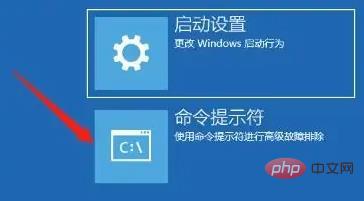
Untuk pengetahuan lanjut berkaitan, sila lawati ruangan Soalan Lazim!
Atas ialah kandungan terperinci Bagaimana untuk membetulkan 0xc000014c tanpa memasang semula. Untuk maklumat lanjut, sila ikut artikel berkaitan lain di laman web China PHP!
 Bagaimana untuk memasang wordpress selepas memuat turunnya
Bagaimana untuk memasang wordpress selepas memuat turunnya
 Apakah maksud aktiviti status pengaktifan win11?
Apakah maksud aktiviti status pengaktifan win11?
 Perisian penciptaan laman web
Perisian penciptaan laman web
 Apakah ungkapan biasa dalam php
Apakah ungkapan biasa dalam php
 Perbezaan antara penuding tatasusunan dan tatasusunan penuding
Perbezaan antara penuding tatasusunan dan tatasusunan penuding
 Apakah pelayan awan?
Apakah pelayan awan?
 nilai mutlak python
nilai mutlak python
 Kaedah pelaksanaan fungsi halaman seterusnya VUE
Kaedah pelaksanaan fungsi halaman seterusnya VUE